PS基础:Photoshop中如何使用Pantone色
发布时间:2016-01-13 来源:查字典编辑
摘要:单击工具箱中前景色的色块,弹出“拾色器”对话框,在对话框中选择“颜色库”按钮“拾色器”对话框就变成了“颜色库”对话框,如下图所示的红圈所标的...
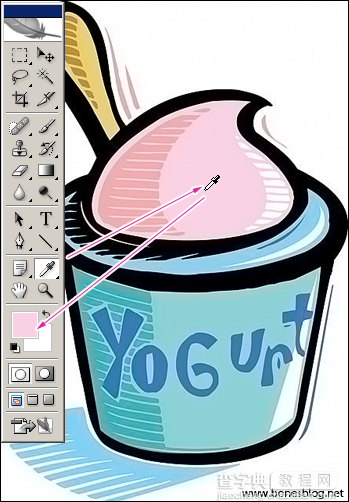
单击工具箱中前景色的色块,弹出“拾色器”对话框,在对话框中选择“颜色库”按钮

“拾色器”对话框就变成了“颜色库”对话框,如下图所示的红圈所标的位置就是Pantone的颜色号码,而下面还有一个颜色,那就是我们刚才用吸管选择的颜色,这里表面Pantone 517C和刚才所选的颜色最接近。如果要选择Pantone 517C,在红圈的位置单击,再按下“确定”按钮即可。
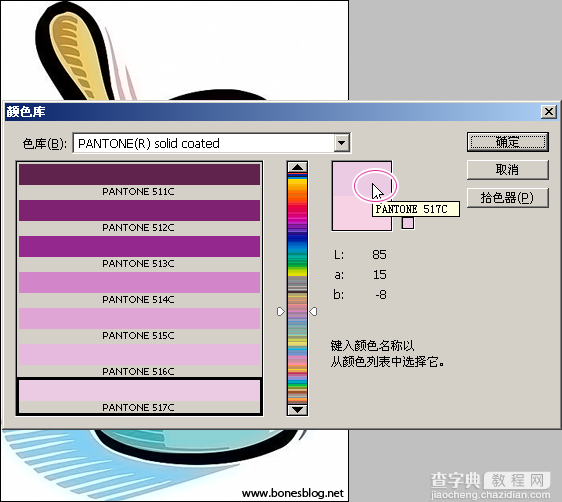

再次单击工具箱中的前景色色块,弹出“颜色库”对话框,在“色库”的下拉选项卡中选择一种所要使用的色库
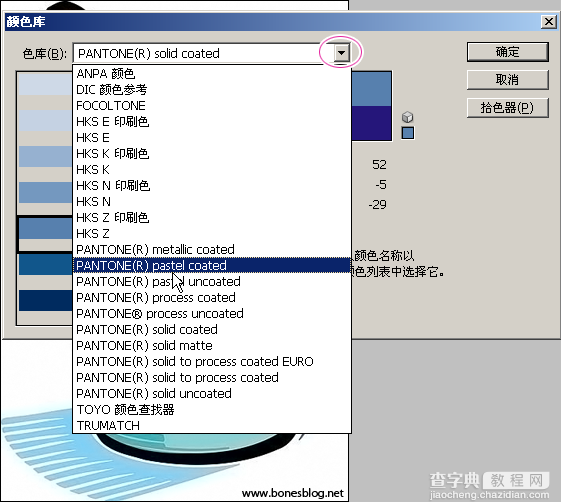
用键盘输入225,就可以快速的调出Pantone 225C的颜色,单击“确定”按钮
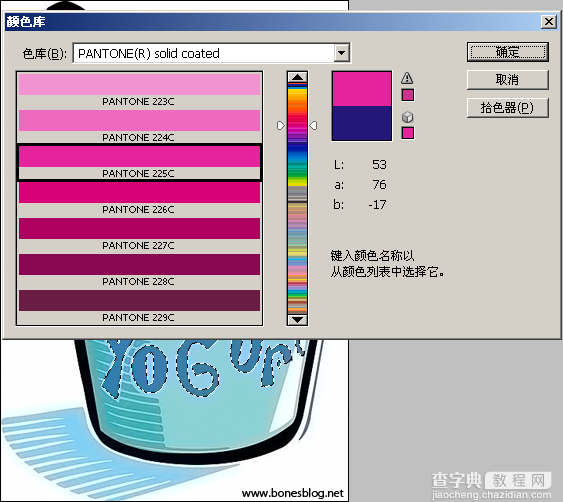
填充Pantone 225C



